VPNとは?VPN仮想プライベートネットワークのメリットとデメリット

VPNとは何か、そのメリットとデメリットは何でしょうか?WebTech360と一緒に、VPNの定義、そしてこのモデルとシステムを仕事にどのように適用するかについて考えてみましょう。
長年の Windows ユーザーにとって、BSOD エラー(ブルー スクリーン オブ デス エラー) はそれほど珍しいことではないかもしれません。
システムサービス例外(SYSTEM_SERVICE_EXCEPTION)は、BSOD(ブルースクリーン・オブ・デス)エラーの1つです。システムサービス例外エラーは非常に頻繁に発生し、頻繁に発生します。Windows 8、8.1、またはWindows 10をご利用の場合、システムサービス例外エラーが発生すると、画面に次のようなメッセージが表示されることがよくあります。
「PC に問題が発生したため、再起動する必要があります。エラー情報を収集し、自動的に再起動します。」
詳細を知りたい場合は、後でこのエラー「SYSTEM_SERVICE_EXCEPTION」をオンラインで検索してください。
Windows でシステム サービス例外エラーを修正するには、WebTech360 の以下の記事を参照してください。
システムサービス例外エラー - 原因と解決策
このタイプの BSOD は、次のようなさまざまな理由で Windows コンピューターで発生します。
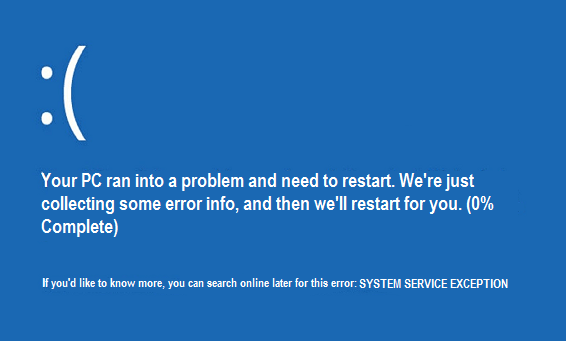
多くの場合、コンピューターはウイルス、マルウェア、または悪意のあるプログラムに感染しており、これがこの種のBSODの原因となっています。ウイルスやマルウェアのスキャンプログラムを使用して、コンピューターからこれらのプログラムを検索し、削除してください。
この方法により、このシステム サービス例外 BSOD エラーを修正できます。
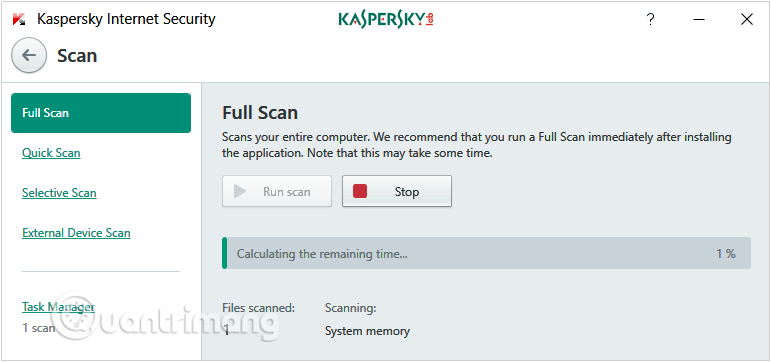
適切なドライバーを更新または再インストールする前に、Windows コンピューターをセーフ モードで起動する必要があります。
セーフ モードでコンピューターにアクセスした後、デバイス マネージャーを開きます。
デバイスマネージャーウィンドウで、中に感嘆符が入った黄色の三角形のアイコンがあるドライバーを探します。これは動作していないデバイスのアイコンなので、削除する必要があります。その後、新しいドライバーをダウンロードしてインストールしてください。
最後にコンピューターを再起動して通常モードに戻ります。
DriverFixは、Windows用のドライバー監視および更新ソフトウェアです。すべてのデバイスドライバーをスキャンし、Web上で最新のアップデートを検索します。アップデートが利用可能な場合は、DriverFixを使用してすぐにアップデートするか、不足しているドライバーをダウンロードできます。
DriverFixは月額または年間サブスクリプションでご利用いただけます。月額払い、または月額オプションよりも大幅にお得な年間サブスクリプションをお���びいただけます。無料トライアル版もございますが、機能は制限されています。
DriverFix を使えば、いつでも PC 全体をスキャンして、不足しているドライバや古いドライバを探すことができます。古いドライバを更新したり、不足しているドライバをダウンロードしたりできます。DriverFix は、1,800 万件を超えるドライバファイルからなる巨大なデータベースをスキャンします。そのため、データベースから適切なドライバが見つかる可能性が高くなります。
ステップ 1 : まず、DriverFixをダウンロードしてインストールする必要があります。
ステップ 2 : ソフトウェアを起動し、問題のあるドライバーがすべて検出されるまで待ちます。
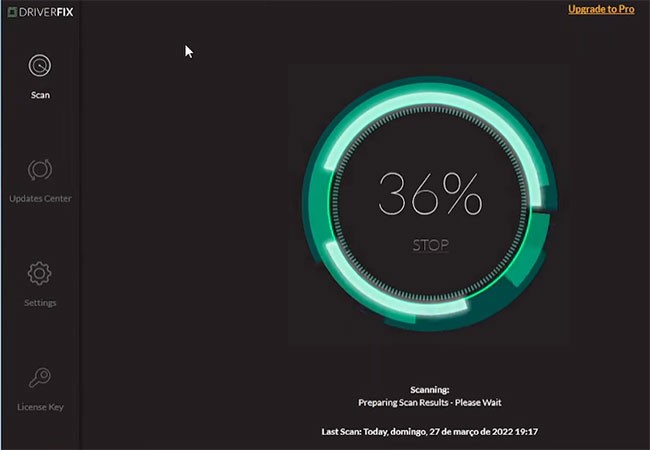
ステップ 3 : アプリケーションは問題のあるドライバーをすべて表示します。修正するドライバーを選択する必要があります。
ステップ 4 : アプリケーションが最新のドライバーをダウンロードしてインストールするまで待ちます。
ステップ 5 : 最後に、変更を有効にするために PC を再起動します。
破損したドライバーは、修復がさらに困難な重大なシステム エラーなどの重大なエラーを引き起こす可能性があるため、常に確認する必要があります。
場合によっては、破損したシステムファイルがBSOD(ブルースクリーン)エラーの原因となることがあります。このエラーを修正するには、Windowsシステムファイルをスキャンして修復する必要があります。
通常、 sfc /scannowコマンドを使用して、破損したシステムファイルをスキャンして修復できます。手順は以下のとおりです。
ステップ 1:管理者としてコマンド プロンプトを開きます。
ステップ 2:コマンド プロンプトウィンドウで、以下のコマンドを入力し、Enter キーを押します。
sfc /scannow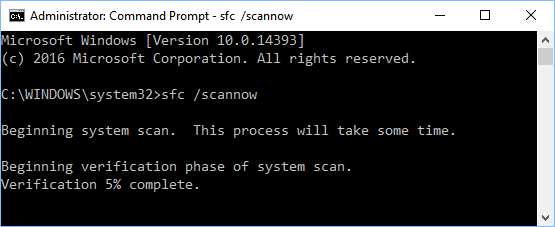
ステップ 3:このコマンドの実行にはしばらく時間がかかります。スキャン プロセスが 100% に達するまで待ってから、コンピューターを再起動してください。
場合によっては、Google 自動更新がWindows コンピュータのシステム サービス例外エラーの原因となることがあります。
これを解決するには、次の手順を実行します。
ステップ 1:Windows +キーの組み合わせを押して、実行Rコマンド ウィンドウを開きます。
手順 2: [実行]ダイアログ ボックスに次のコマンドを入力し、Enter キーを押します。
services.msc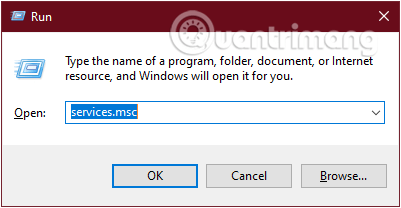
ステップ3:表示される「サービス」ウィンドウで、下にスクロールして「 Google Update Service」を見つけます。「サービス」内の項目はアルファベット順に表示されるので、簡単に見つけることができます。
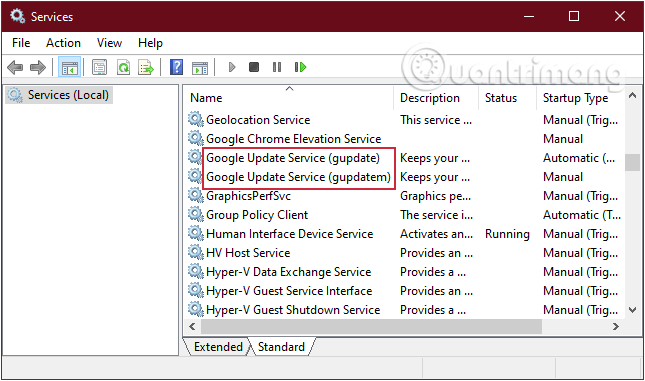
ステップ4:「Google Update Service」をダブルクリックし、「スタートアップの種類」ドロップダウンメニューで「無効」を選択します。Google Update Serviceのエントリが複数ある場合は、すべて無効にする必要があります。
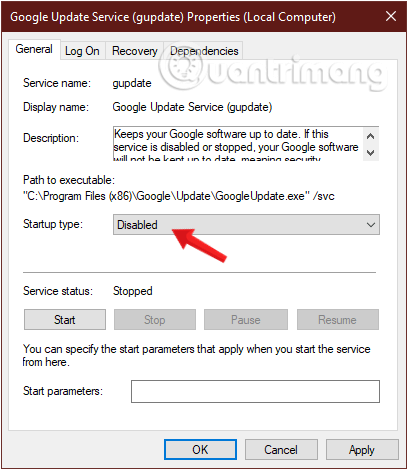
エラーがまだあるかどうか確認しますか?
上記の方法を試してもSYSTEM_SERVICE_EXCEPTIONエラーが解決しない場合は、トラブルシューティングツールで解決してみてください。簡単です!
ステップ 1:まず、 [スタート] メニューをクリックし、歯車アイコンをクリックして、Windows 設定ウィンドウ インターフェイスを開きます。
または、キーの組み合わせWindows+を使用することもできますI。
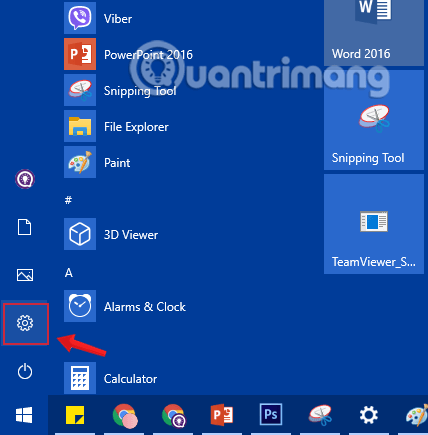
ステップ 2: Windows 設定インターフェイスで、 [更新とセキュリティ]をクリックし続けて変更を設定します。
ステップ 3: [更新とセキュリティ]の下で、左側のインターフェイスから[トラブルシューティング]をクリックします。
下にスクロールし続け、「ブルー スクリーン」をクリックし、「トラブルシューティングの実行」をクリックして、画面の指示に従います。
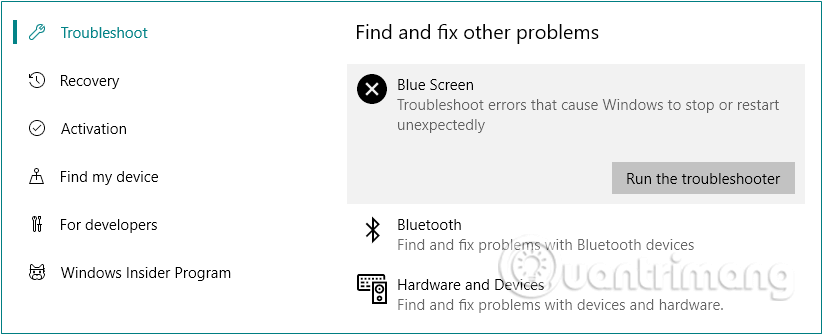
ただし、Windows 10 バージョン1809以降では、ブルースクリーン用のWindows内蔵トラブルシューティングツールは利用できなくなりました。そのため、バージョン1809以前をご利用の場合は、この解決策が有効です。
最も重要なことの一つは、Windows 10が完全に最新の状態であることを確認することです。古いシステムファイルは予期しないエラーを引き起こす可能性があります。保留中の更新プログラムを確認することで、問題の原因がこれであるかどうかを迅速かつ簡単に特定できます。
「Windows コンピューターを最新の状態に保つ方法」の記事を参照してください。
次に、コマンドプロンプトからWindowsのチェックディスクを実行してみてください。CHKDSKはファイルシステムをチェックするWindowsシステムツールで、特定の設定で実行することで、実行時に問題を修正します。
詳細については、 「Windows で chkdsk コマンドを使用してハード ドライブ エラーをチェックして修正する」を参照してください。

保護されたシステム コードは通常、特定のシステム プロセスまたはデバイスからのみアクセスできます。そのため、ハードウェア ドライバーは Windows 10 でシステム サービス例外エラーを引き起こすことがよくあります。
新しいデバイスドライバーでも、特に全く新しいハードウェアをインストールした場合、このBSODエラーが発生することがあります。ドライバーがこのBSODエラーの原因かどうかわからない場合は、Windows Driver Verifierツールを実行して確認できます。
これはシステムドライバーのストレステスト用に設計されたトラブルシューティングツールです。ただし、このツールは元のStop Code System Service Exceptionエラーの原因を正確に特定し、再現するように設計されているため、PCを何らかの重要な用途で使用している場合はこのツールを実行しないでください。
詳細については、 「Windows 10 で Driver Verifier を使用する方法」の記事を参照してください。
残念ながら、SYSTEM_SERVICE_EXCEPTIONエラーを引き起こすプログラムは数多く存在します。それらはそれぞれ異なるカテゴリに分類されます。例えば、新しいウイルス対策ソフトウェアをインストールした後にエラーが発生するという報告もあれば、新しいVPNのインストールが原因だと主張する人もいます。
そのため、SYSTEM_SERVICE_EXCEPTION BSOD が新しいソフトウェアのインストール後(あるいはソフトウェアのアップデート後)に発生したかどうかを検討してみてください。最近インストールしたソフトウェアやアプリケーションを一つずつアンインストールして、どの新しいプログラムが問題の原因になったのかを特定することができます。
システムサービス例外は、ゲームをプレイしているときにもよく発生します。ゲームプレイ中に単純なブルースクリーンが表示される場合もあれば、Valorant、Minecraft、Warzoneなどのゲームでゲームループが発生する場合もありますが、GPUやCPUの問題によって停止コードが頻繁に発生することがあります。
オーバークロックや過熱は一般的な問題であるため、世界中のユーザーはゲームパフォーマンスを最適化するために専用のソフトウェアを利用することがよくあります。しかし、すべてのソフトウェアがユーザーの仕様と互換性があるわけではなく、SYSTEM_SERVICE_EXCEPTIONエラーが発生する可能性があります。
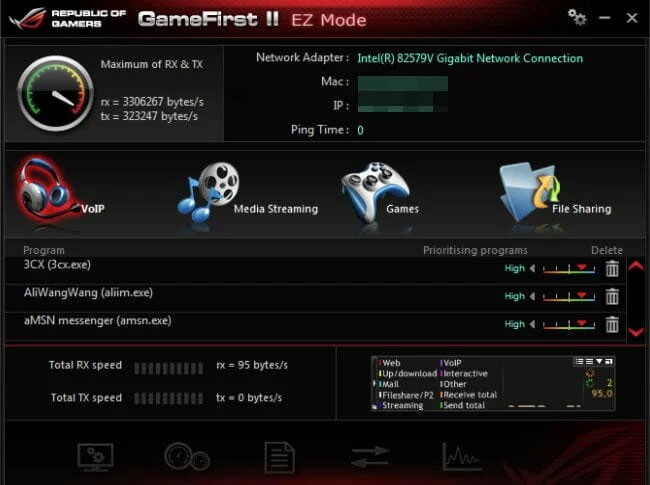
問題のあるアプリには、XSplit ソフトウェア、MSI Live アップデート、Asus GameFirst サービスなどが含まれることが多いため、これらを無効にするか完全に削除することをお勧めします。
ステップ 1 : [スタート] メニューの検索セクションに移動し、「メモリ診断」と入力して、メモリ診断ツールを開きます。
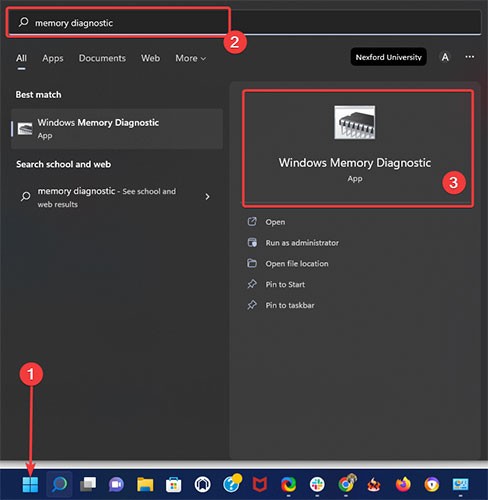
ステップ 2 : ウィンドウが表示されたら、[今すぐ再起動して問題を確認する]を選択します。
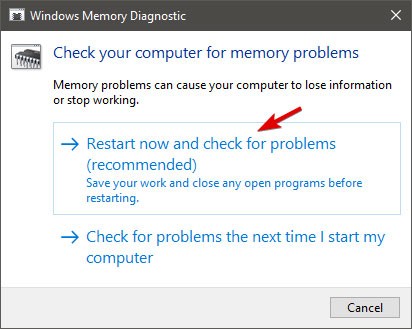
ステップ 3 : PC を再起動します。
ハードドライブのチェックが終わったら、次はRAMを詳しく確認しましょう。新しいRAMをインストールした後にシステムサービス例外が発生することがよくありますが、上記の手順はこれにも有効です。
上記の方法でエラーを修正できない場合は、この問題を解決するために Windows 10 を最初から再インストールする必要がある可能性があります。
Windows 10 のリセット ソリューションは、現在のシステム インストール ファイルを完全に新しいファイル セットに置き換え、すべての PC 設定をリセットします。つまり、データ ファイルは保持される点を除けば、工場出荷時の状態にリセットした場合と同様に、SYSTEM_SERVICE_EXCEPTION エラーの原因となる問題をクリアします。
Quantrimang.comには、Windows 10 をリセットする方法に関する非常に詳細な記事があります。「Windows 10 を元の状態にリセットする」を参照してください。
ヒント:
コンピューターで停止コード「Microsoft System Service Exception」が引き続き発生している場合、BIOSのアップデートは最後の手段です。ただし、一度間違った操作をするとマザーボードが使用不能になる可能性があるため、十分に注意してください。
Quantrimang.com では、BIOS を安全にインストールするための手順を詳しく説明していますが、何をすればよいか分からない場合は専門家の助けを求めることを記事では推奨しています。
上記の簡単で素早い修正方法で、Windows 10のシステムサービス例外エラーを解決できたかと思います。トラブルシューティングを飛ばしてすぐに解決策に進みたい場合は、専門のBSOD修復ソフトウェアをご利用ください。
この記事では、これらの解決策を特定の順序で実装するわけではないので、自分のケースに最も適していると思われるものを試してください。
また、これらの解決策は、Windows 10 VMware でシステム サービス例外エラーが発生した場合、またはシステムが再起動し続ける場合にも適用できることに注意してください。
幸運を!
その他の記事は以下をご覧ください:
VPNとは何か、そのメリットとデメリットは何でしょうか?WebTech360と一緒に、VPNの定義、そしてこのモデルとシステムを仕事にどのように適用するかについて考えてみましょう。
Windows セキュリティは、基本的なウイルス対策だけにとどまりません。フィッシング詐欺の防止、ランサムウェアのブロック、悪意のあるアプリの実行防止など、様々な機能を備えています。しかし、これらの機能はメニューの階層構造に隠れているため、見つけにくいのが現状です。
一度学んで実際に試してみると、暗号化は驚くほど使いやすく、日常生活に非常に実用的であることがわかります。
以下の記事では、Windows 7で削除されたデータを復元するためのサポートツールRecuva Portableの基本操作をご紹介します。Recuva Portableを使えば、USBメモリにデータを保存し、必要な時にいつでも使用できます。このツールはコンパクトでシンプルで使いやすく、以下のような機能を備えています。
CCleaner はわずか数分で重複ファイルをスキャンし、どのファイルを安全に削除できるかを判断できるようにします。
Windows 11 でダウンロード フォルダーを C ドライブから別のドライブに移動すると、C ドライブの容量が削減され、コンピューターの動作がスムーズになります。
これは、Microsoft ではなく独自のスケジュールで更新が行われるように、システムを強化および調整する方法です。
Windows ファイルエクスプローラーには、ファイルの表示方法を変更するためのオプションが多数用意されています。しかし、システムのセキュリティにとって非常に重要なオプションが、デフォルトで無効になっていることをご存知ない方もいるかもしれません。
適切なツールを使用すれば、システムをスキャンして、システムに潜んでいる可能性のあるスパイウェア、アドウェア、その他の悪意のあるプログラムを削除できます。
以下は、新しいコンピュータをインストールするときに推奨されるソフトウェアのリストです。これにより、コンピュータに最も必要な最適なアプリケーションを選択できます。
フラッシュドライブにオペレーティングシステム全体を保存しておくと、特にノートパソコンをお持ちでない場合、非常に便利です。しかし、この機能はLinuxディストリビューションに限ったものではありません。Windowsインストールのクローン作成に挑戦してみましょう。
これらのサービスのいくつかをオフにすると、日常の使用に影響を与えずに、バッテリー寿命を大幅に節約できます。
Ctrl + Z は、Windows で非常によく使われるキーの組み合わせです。基本的に、Ctrl + Z を使用すると、Windows のすべての領域で操作を元に戻すことができます。
短縮URLは長いリンクを簡潔にするのに便利ですが、実際のリンク先を隠すことにもなります。マルウェアやフィッシング詐欺を回避したいのであれば、盲目的にリンクをクリックするのは賢明ではありません。
長い待ち時間の後、Windows 11 の最初のメジャー アップデートが正式にリリースされました。
VPNとは何か、そのメリットとデメリットは何でしょうか?WebTech360と一緒に、VPNの定義、そしてこのモデルとシステムを仕事にどのように適用するかについて考えてみましょう。
Windows セキュリティは、基本的なウイルス対策だけにとどまりません。フィッシング詐欺の防止、ランサムウェアのブロック、悪意のあるアプリの実行防止など、様々な機能を備えています。しかし、これらの機能はメニューの階層構造に隠れているため、見つけにくいのが現状です。
一度学んで実際に試してみると、暗号化は驚くほど使いやすく、日常生活に非常に実用的であることがわかります。
以下の記事では、Windows 7で削除されたデータを復元するためのサポートツールRecuva Portableの基本操作をご紹介します。Recuva Portableを使えば、USBメモリにデータを保存し、必要な時にいつでも使用できます。このツールはコンパクトでシンプルで使いやすく、以下のような機能を備えています。
CCleaner はわずか数分で重複ファイルをスキャンし、どのファイルを安全に削除できるかを判断できるようにします。
Windows 11 でダウンロード フォルダーを C ドライブから別のドライブに移動すると、C ドライブの容量が削減され、コンピューターの動作がスムーズになります。
これは、Microsoft ではなく独自のスケジュールで更新が行われるように、システムを強化および調整する方法です。
Windows ファイルエクスプローラーには、ファイルの表示方法を変更するためのオプションが多数用意されています。しかし、システムのセキュリティにとって非常に重要なオプションが、デフォルトで無効になっていることをご存知ない方もいるかもしれません。
適切なツールを使用すれば、システムをスキャンして、システムに潜んでいる可能性のあるスパイウェア、アドウェア、その他の悪意のあるプログラムを削除できます。
以下は、新しいコンピュータをインストールするときに推奨されるソフトウェアのリストです。これにより、コンピュータに最も必要な最適なアプリケーションを選択できます。
フラッシュドライブにオペレーティングシステム全体を保存しておくと、特にノートパソコンをお持ちでない場合、非常に便利です。しかし、この機能はLinuxディストリビューションに限ったものではありません。Windowsインストールのクローン作成に挑戦してみましょう。
これらのサービスのいくつかをオフにすると、日常の使用に影響を与えずに、バッテリー寿命を大幅に節約できます。
Ctrl + Z は、Windows で非常によく使われるキーの組み合わせです。基本的に、Ctrl + Z を使用すると、Windows のすべての領域で操作を元に戻すことができます。
短縮URLは長いリンクを簡潔にするのに便利ですが、実際のリンク先を隠すことにもなります。マルウェアやフィッシング詐欺を回避したいのであれば、盲目的にリンクをクリックするのは賢明ではありません。
長い待ち時間の後、Windows 11 の最初のメジャー アップデートが正式にリリースされました。













